新しいPCを買ったり、iTunesをインストールし直したりした場合、パソコンのシステムを更新した場合、またはいずれかの破損データのせいで、iTunesのお好きな音楽を全部失った場合に、いい解決方法が見つからないので困っているのでしょうか。iTunesの音楽を取り戻すには、CDを再コピーする人が多いです。
しかし、CDを失った場合もあります。その時に、どうしたらいいのでしょうか。テクニックを持っていれば、CDを再コピーするまでのことをする必要はありません。「FonePaw iOS転送 (opens new window)」を使えば、iPhoneの音楽をiTunesに簡単にコピーすることができます。Windows 、Mac上での起動は可能です。それだけでなく、iPhoneの音楽を他のiPhoneにコピーすることもできます。これからは、iPhoneの音楽をiTunesにコピーする方法とiPhoneの音楽を他のAppleデバイスにコピーする方法を紹介します。
iPhoneの音楽をiTunesにコピーするには
ステップ1.iPhoneをPCに接続
上のWin/Mac「ダウンロード」ボタンをクリックするとダウンロードが開始されます。iPhoneとパソコンをUSBケーブルで接続して、「FonePaw iOS転送」を起動します。
iPhoneの音楽をコピーする方法は、ステップ2を参照してください。iPhoneの音楽を他のiPhoneにコピーする方法は、ステップ3を参照してください。

ステップ2.iPhoneの音楽をiTunesにコピー
iTunesにコピーしたい曲をチェックして、画面の左側の「メディア」を選択して「ミュージック」→「エクスポート」→「iTunesにエクスポート」の順にクリックすれば、iPhoneの音楽をiTunesにコピーすることができます。
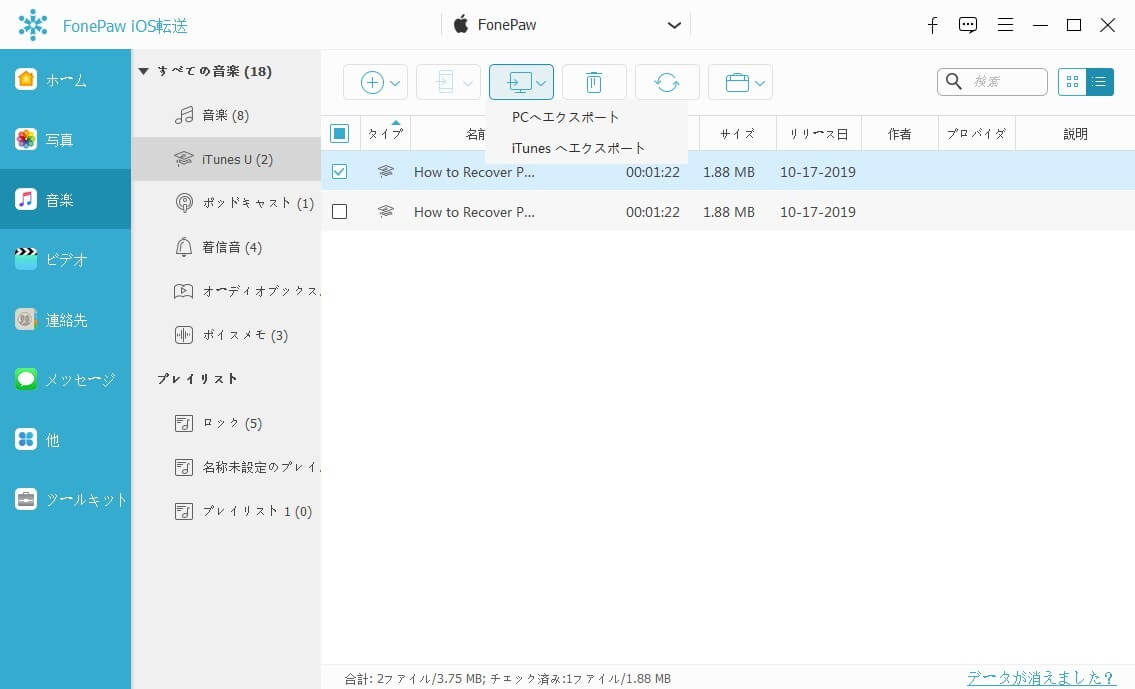
iPhoneの音楽を他のiPhoneにコピーするには
ステップ3.iPhoneの音楽をiPhoneにコピー
ここで、iPhoneの曲をiPhoneにコピーする方法を例にして紹介します。まず、2台のiPhoneをケーブル経由でPCに接続し、「FonePaw iOS転送」を起動します。
次に、iPhoneの下で「メディア」をクリックします。「ミュージック」でコピーしたい音楽を選択し、「エクスポート」→「iPod touch」の順にクリックすれば、iPhoneの音楽をiPod touchにコピーし始めます。
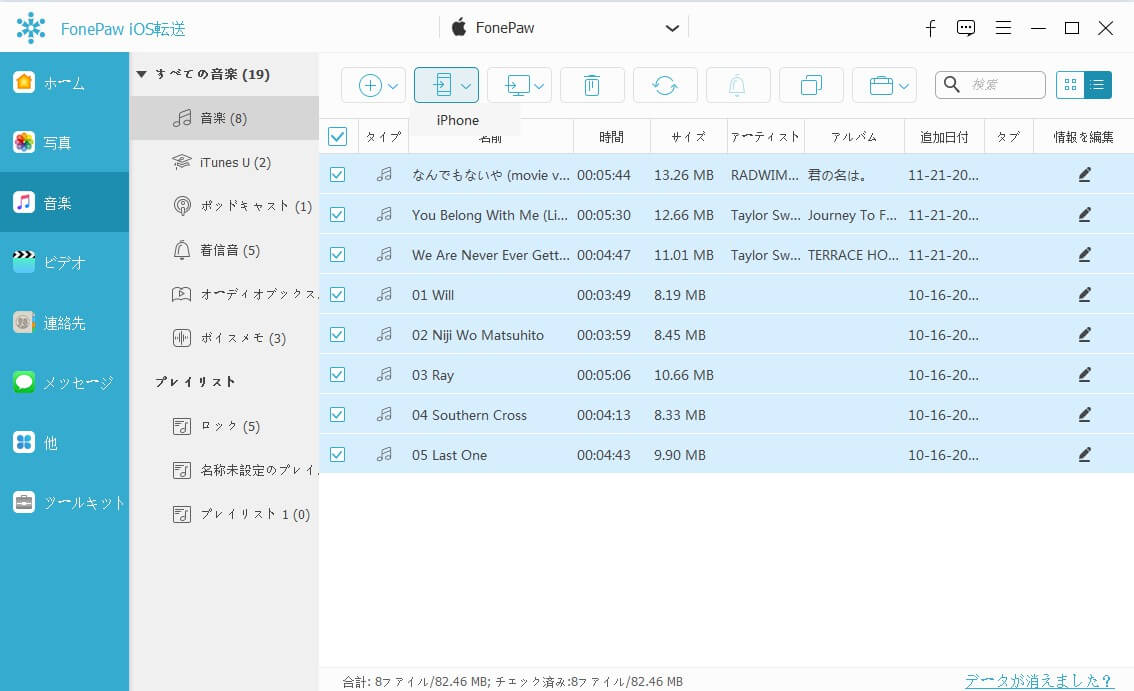
以上はiPhoneの音楽をiTunesにコピーする方法とiPhoneの音楽をiPhoneにコピーする方法です。iOSデバイスの間、iOSデバイスとパソコンの間で音楽をコピーすることのほかに、写真、ビデオ、連絡先などのデータをコピーすることもできます。













